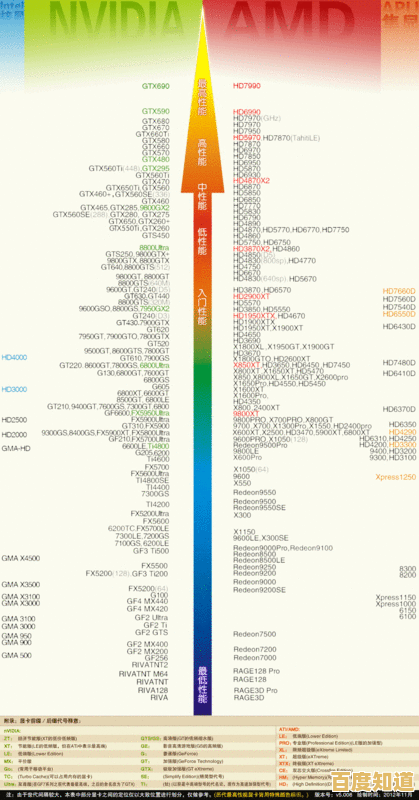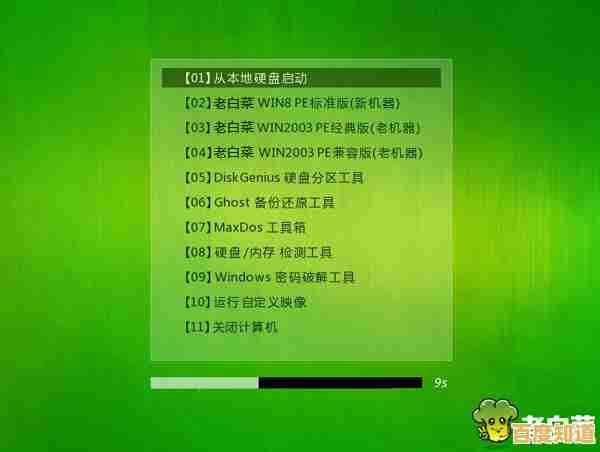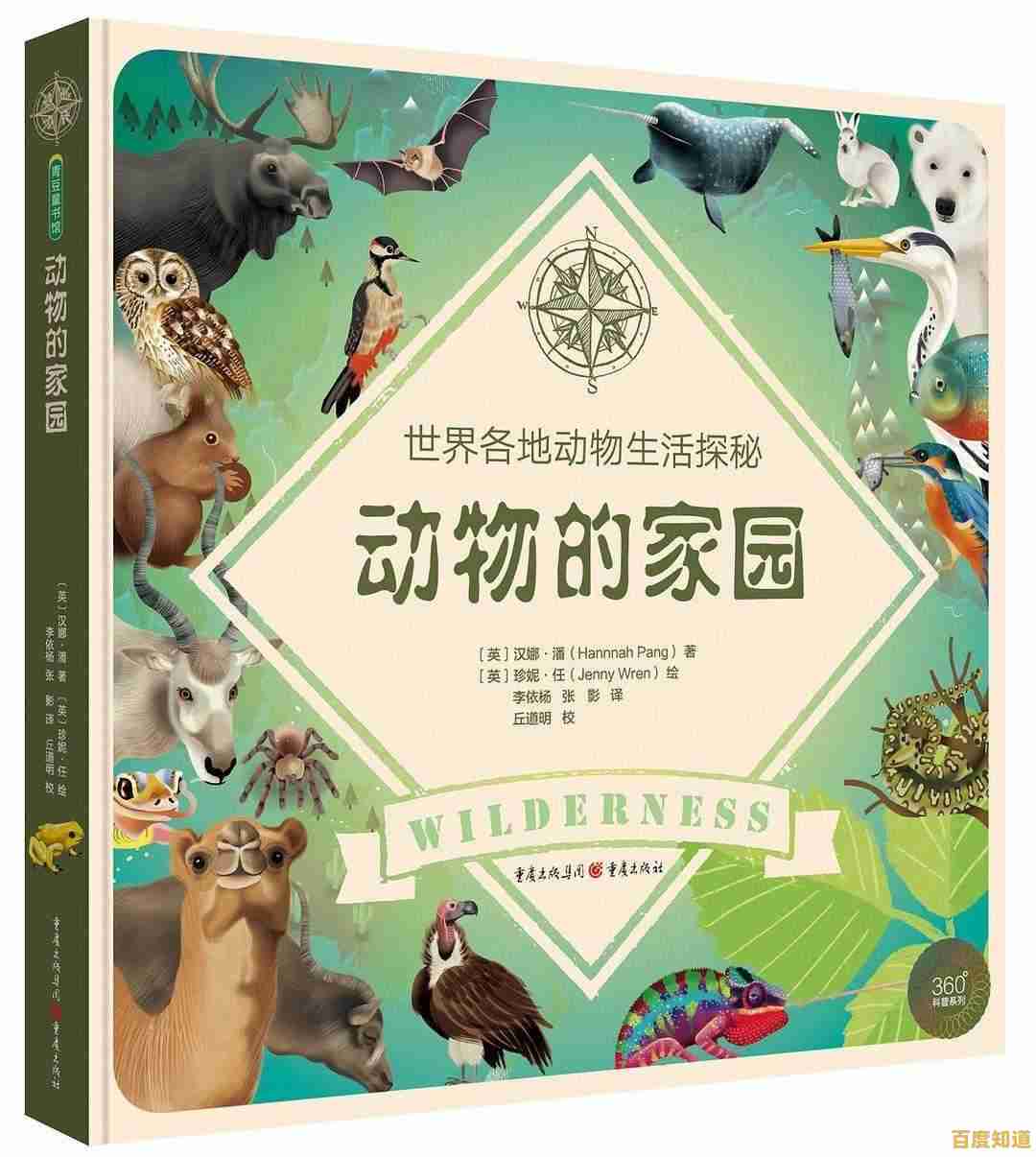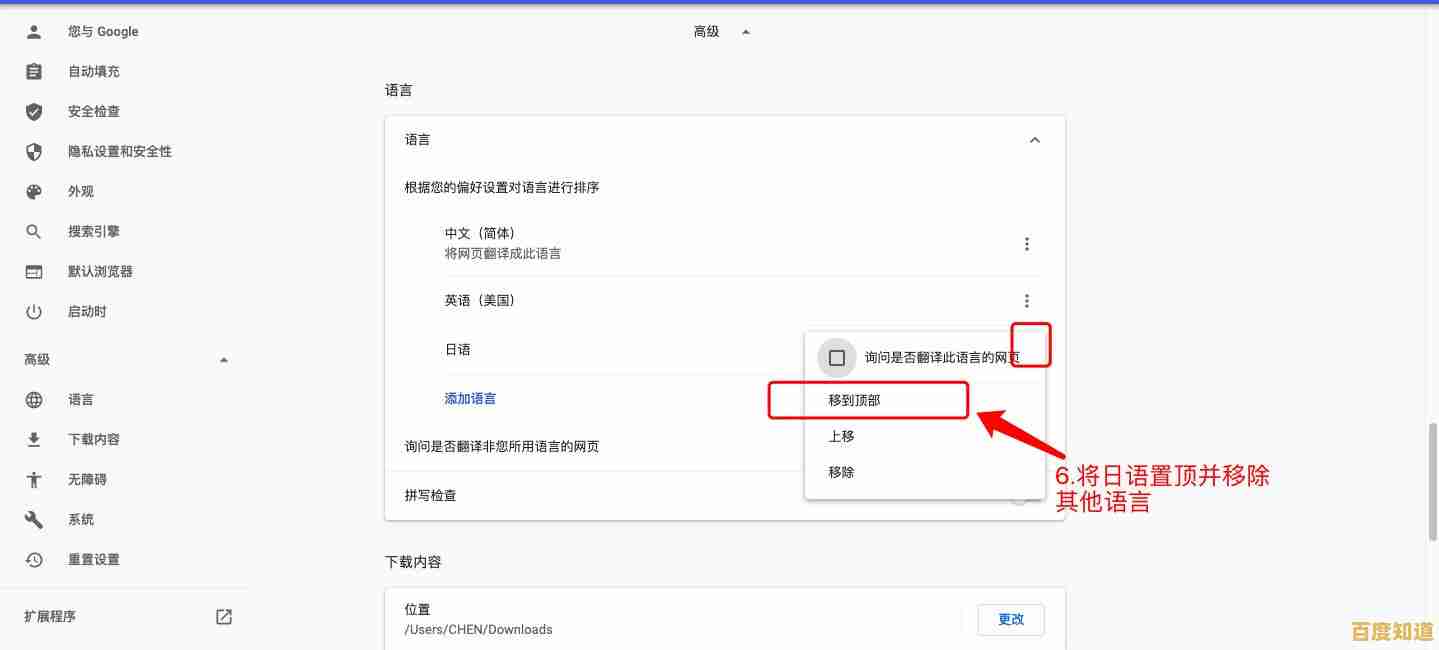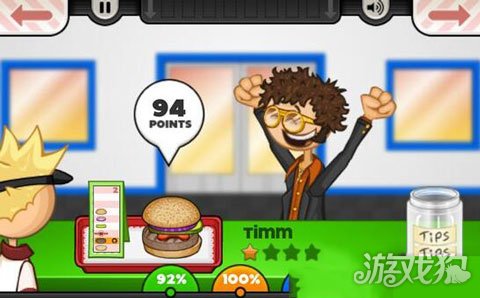Win11系统安装全攻略:专业方法与实用问题解决方案解析
- 问答
- 2025-10-29 19:41:45
- 12
安装前的准备工作:这是成功的关键
在点击“安装”按钮之前,花点时间做好以下准备,能避免绝大多数麻烦。
- 备份你的重要数据! 这是最重要的一步,没有之一,无论安装过程多顺利,都要将电脑里重要的文档、照片、视频等文件复制到移动硬盘或U盘里,因为安装过程中有格式化硬盘的风险,数据无价。(来源:微软官方建议及常见IT支持经验)
- 检查电脑是否满足Win11要求。 Win11有比较严格的硬件门槛,主要看以下几点:
- TPM 2.0: 这是安全芯片,你可以按
Win + R键,输入tpm.msc并回车,查看是否显示为“TPM已就绪,版本为2.0”。 - 安全启动: 这个需要在电脑的BIOS/UEFI设置中开启。
- CPU和内存: 需要近几年的主流CPU和至少4GB内存。
- 简单方法: 去微软官网下载并运行“电脑健康状况检查”工具,它会直接告诉你电脑行不行。(来源:微软官方硬件要求说明)
- TPM 2.0: 这是安全芯片,你可以按
- 准备安装介质。
- 一个8GB或以上的U盘: 用于制作系统安装盘。
- 下载官方镜像: 去微软官网,使用“创建Windows 11安装介质”工具,这个工具会帮你自动下载最新系统镜像并制作成启动U盘,是最稳妥的方法。(来源:微软官方媒体创建工具)
- 准备好网络和电源。
- 保持联网: Win11安装过程中需要联网登录微软账户(家庭版强制要求)。
- 插上电源: 如果是笔记本电脑,务必连接电源适配器,防止安装中途断电。
开始安装Win11
这里介绍最常用的U盘全新安装方法,这样系统最干净。
- 设置U盘启动。
- 插入制作好的Win11安装U盘。
- 重启电脑,在开机出现品牌Logo时,连续按特定的键进入BIOS/UEFI设置界面(常见按键是F2、Delete、F12等,具体看电脑品牌提示)。
- 在BIOS/UEFI里,找到“启动顺序”或“Boot”选项,将U盘设置为第一启动项,保存设置并退出,电脑会自动重启并从U盘启动。
- 进入安装界面。
- 电脑从U盘启动后,会看到Windows安装界面,选择语言、键盘布局,点击“现在安装”。
- 输入产品密钥(如果有的话),如果没有可以点“我没有产品密钥”,系统安装后再激活。
- 选择安装类型。
- 在“你想执行哪种类型的安装?”界面,选择“自定义:仅安装Windows(高级)”。
- 对硬盘进行分区(关键步骤)。
- 你会看到一个列出硬盘分区的界面,如果你想完全清空C盘装新系统,就选中原来的系统分区(通常是第一个主分区),然后点击“删除”。注意:删除分区会清空该分区所有数据,请确保已备份!
- 删除后,该空间会变成“未分配的空间”,选中它,点击“新建”,输入你想要的大小(单位是MB,1GB=1024MB),然后点击“应用”,系统会自动创建必要的额外分区。
- 选中主分区(通常是类型为“主分区”的那个),点击“下一步”开始安装。
- 完成安装设置。
- 安装过程电脑会自动重启几次,无需干预。
- 之后会进入国家地区、键盘布局等设置,按提示操作即可。
- 联网和账户: 系统会要求你连接网络,并登录你的微软账户,如果没有,需要创建一个。
安装后必做的几件事
系统装好不算完,做好这些能让电脑更好用。
- 安装驱动: 虽然Win11能自动安装大部分驱动,但为了最佳性能,建议去电脑品牌官网(如联想、戴尔、华硕等)或主板制造商官网下载并安装最新的显卡、声卡、芯片组等驱动程序。(来源:硬件厂商通用支持建议)
- Windows更新: 进入“设置”->“Windows更新”,检查并安装所有可用更新,这能修复漏洞并提供新功能。
- 安装常用软件: 安装你需要的浏览器、办公软件、聊天工具等。
常见问题与解决方案
-
问题:电脑提示“此电脑无法运行Windows 11”。
- 解决: 这通常是因为不满足TPM 2.0或安全启动要求,首先进入BIOS/UEFI设置,在安全相关选项中开启TPM(可能叫“Security Device”、“PTT”或“fTPM”)和“Secure Boot”,如果CPU实在太老,可能无法绕过。(来源:微软社区常见问题解答)
-
问题:我想保留原来的文件和程序升级,怎么办?
- 解决: 如果你现在用的是Win10且系统稳定,可以直接在微软官网下载Win11安装助手,运行后选择“保留个人文件和应用”进行升级安装,但全新安装能避免旧系统的问题。(来源:微软官方升级工具说明)
-
问题:安装过程中找不到硬盘或提示驱动丢失。
- 解决: 这常见于新平台(如Intel 12/13代或AMD锐龙平台)使用NVMe硬盘,你需要提前从电脑或主板官网下载硬盘控制器驱动(如Intel RST VMD驱动或AMD芯片组驱动),在安装界面选择驱动时,点击“加载驱动程序”,然后指定你下载的驱动文件位置。(来源:硬件论坛常见故障排查方案)
-
问题:跳过联网和微软账户登录。
- 解决(适用于Win11家庭版和专业版): 在要求联网的界面,可以按
Shift + F10打开命令提示符,输入OOBE\BYPASSNRO并回车,电脑会重启,再次进入设置时就会出现“我没有Internet连接”的选项,可以创建本地账户。(来源:技术社区广泛流传的实用技巧)
- 解决(适用于Win11家庭版和专业版): 在要求联网的界面,可以按
希望这份攻略能帮助你顺利安装Windows 11!

本文由魏周于2025-10-29发表在笙亿网络策划,如有疑问,请联系我们。
本文链接:http://xian.xlisi.cn/wenda/66573.html